怎样应用excel表格中的最小值函数MIN
来源:网络收集 点击: 时间:2024-09-27【导读】:
当我们需要取得多组数值中的最小值时,可以利用excel提供的最小值函数MIN。下面以在学生成绩工作表中取得每门课程的最低分为例,为大家讲解最小值函数MIN的应用方法。方法/步骤1/6分步阅读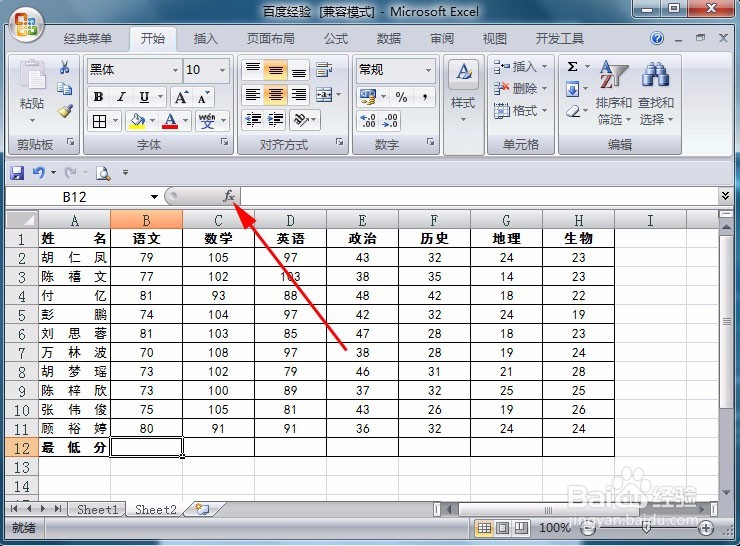 2/6
2/6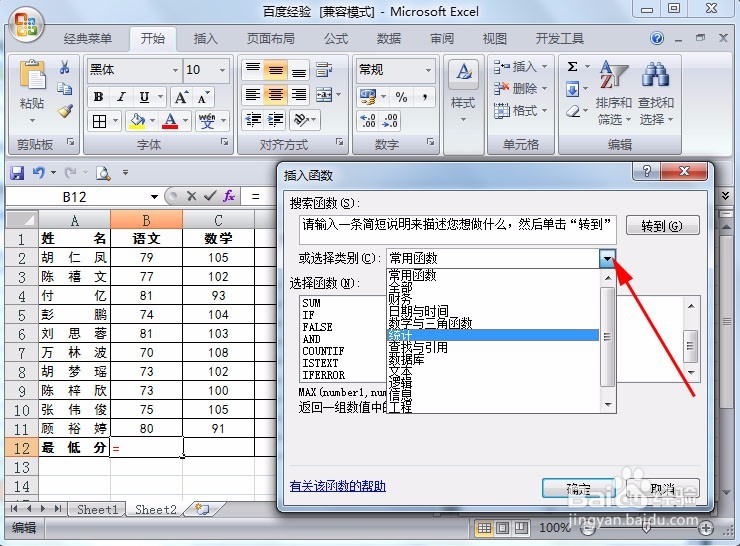 3/6
3/6 4/6
4/6 5/6
5/6 6/6
6/6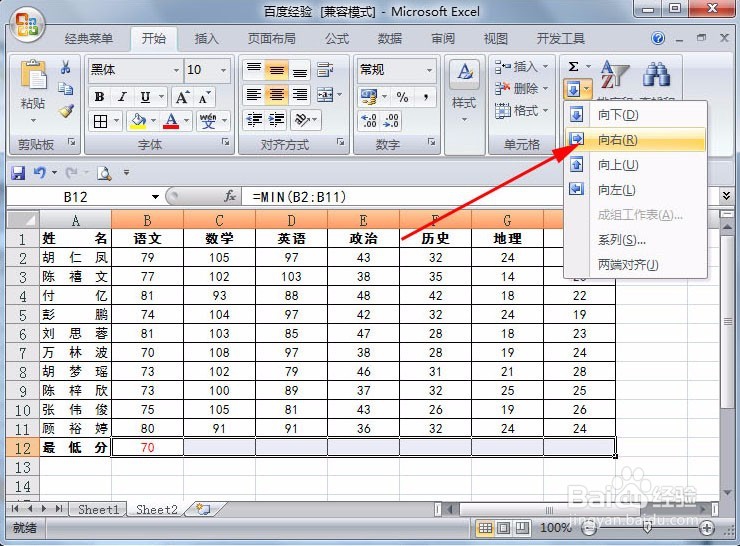
 注意事项
注意事项
选取要存放公式的单元格B12,单击插入函数按钮“fx”,打开“插入函数”对话框。
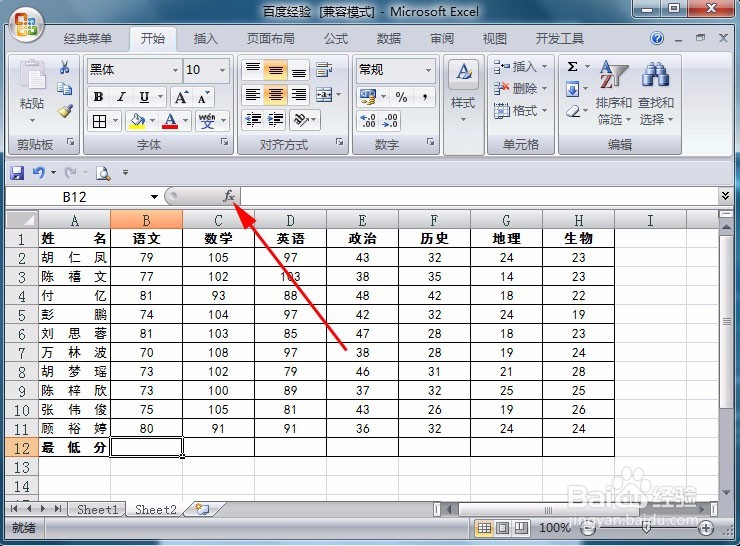 2/6
2/6在对话框中,单击“或选择类别”下拉按钮,选取下拉列表中的函数类别“统计”。
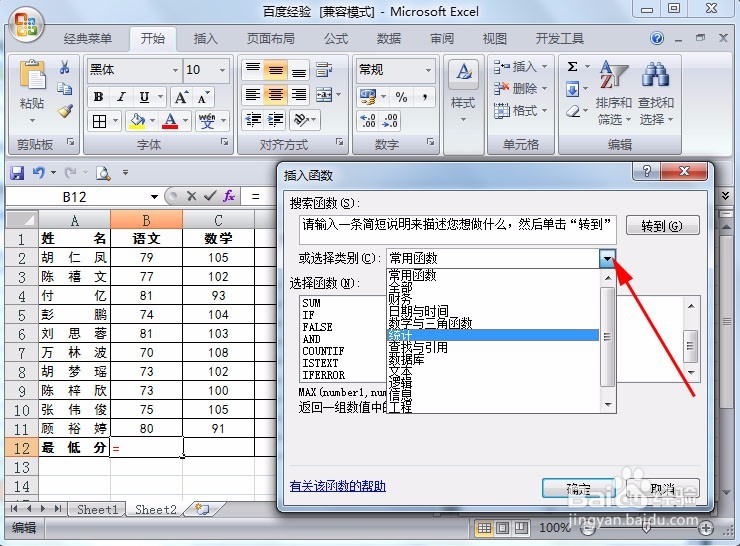 3/6
3/6在“选择函数”列表框中选取最小值函数“MIN”,单击“确定”按钮,弹出MIN函数的“函数参数”对话框。
 4/6
4/6在“Number1”参数文本框中输入语文成绩所在的单元格区域B2:B11,或用鼠标在工作表中直接选取。
 5/6
5/6单击“确定”按钮,关闭对话框,语文成绩最低分将出现在B12单元格中。
 6/6
6/6选取要存放每门课程最低分的单元格区域B12:H12,单击“开始”选项卡“编辑”组中的“填充”按钮,选取下拉菜单中的“向右”命令,完成公式的填充。每门课程的最低分即多组数值中的最小值将求取出来,并放置在所选区域B12:H12中。
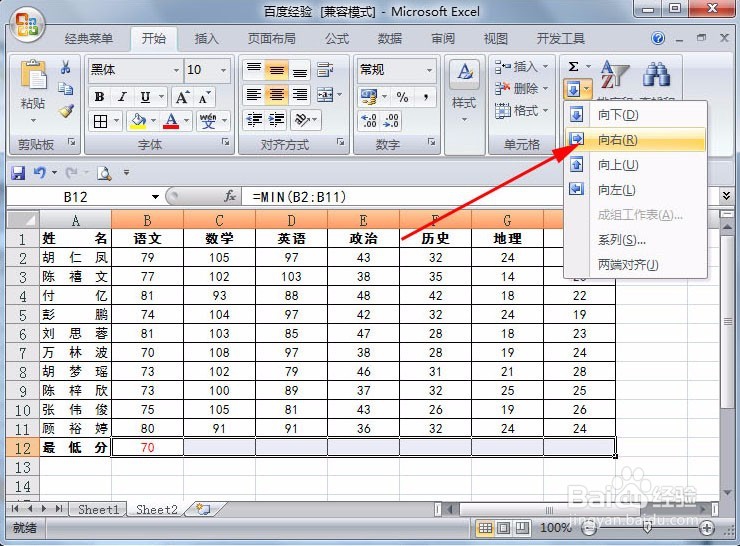
 注意事项
注意事项若此经验帮助了您,请点击左侧的“点赞”图标和下方的“投票”按钮。
版权声明:
1、本文系转载,版权归原作者所有,旨在传递信息,不代表看本站的观点和立场。
2、本站仅提供信息发布平台,不承担相关法律责任。
3、若侵犯您的版权或隐私,请联系本站管理员删除。
4、文章链接:http://www.1haoku.cn/art_1217659.html
上一篇:蝴蝶结的打法大全
下一篇:怎么在手机上赚钱呢?
 订阅
订阅